telnet客户端怎么操作
telnet客户端是一种用于远程登录和管理网络设备的工具。通过telnet客户端,用户可以通过网络连接到远程设备,并执行各种操作,如配置设备、查看设备状态等。下面是telnet客户端的操作步骤:
1. 打开命令提示符或终端窗口:在Windows系统中,可以通过在开始菜单中搜索"cmd"或"命令提示符"来打开命令提示符窗口;在Linux或Mac系统中,可以通过在应用程序中找到终端或命令行工具来打开终端窗口。
2. 输入telnet命令:在命令提示符或终端窗口中,输入"telnet"命令,后面跟上要连接的远程设备的IP地址或主机名。例如,要连接到IP地址为192.168.0.1的设备,可以输入以下命令:
```
telnet 192.168.0.1
```
如果要连接的设备使用了非标准的telnet端口(默认为23),可以在IP地址或主机名后面加上端口号,以冒号分隔。例如,要连接到端口为2323的设备,可以输入以下命令:
```
telnet 192.168.0.1:2323
```
3. 等待连接建立:执行telnet命令后,telnet客户端将尝试与远程设备建立连接。如果连接成功,将显示设备的登录提示符或欢迎信息。如果连接失败,可能是由于设备不可达或telnet服务未启动等原因。
4. 输入用户名和密码:一旦连接建立,telnet客户端将提示您输入用户名和密码以登录到远程设备。根据设备的配置,可能需要提供特定的用户名和密码才能成功登录。输入完用户名和密码后,按回车键确认。
5. 执行操作:登录成功后,您可以执行各种操作,如查看设备状态、配置设备参数等。具体的操作取决于您要连接的设备和您的权限。您可以使用设备的命令行界面(CLI)来执行操作,输入相应的命令并按回车键执行。
6. 退出telnet会话:当您完成操作后,可以通过输入特定的命令来退出telnet会话。常见的退出命令包括"exit"、"quit"或"logout"等。输入相应的命令并按回车键执行,telnet客户端将关闭与远程设备的连接。
需要注意的是,telnet是一种明文传输协议,不提供加密功能,因此在使用telnet客户端时,应尽量避免在不安全的网络环境中使用,以防止敏感信息被。为了提高安全性,建议使用SSH(Secure Shell)等加密协议来替代telnet。

相关推荐HOT
更多>>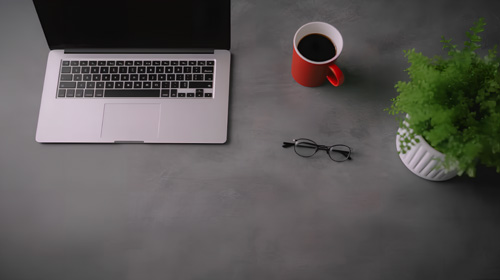
idea怎么创建web项目怎么操作
要创建一个Web项目,你可以使用IntelliJ IDEA这样的集成开发环境(IDE)。下面是一些操作步骤来帮助你创建一个Web项目:1. 打开IntelliJ IDEA并...详情>>
2023-08-20 19:51:55
flutterexpanded怎么操作
Flutter中的Expanded是一个非常有用的小部件,它可以帮助我们在布局中灵活地分配空间。我将详细介绍如何使用Expanded来操作布局。让我们来了解...详情>>
2023-08-20 19:51:44
modbustcp协议详解怎么操作
Modbus TCP协议是一种常用的工业通信协议,用于在工业自动化系统中实现设备之间的数据通信。我们将详细介绍Modbus TCP协议的操作方式。Modbus T...详情>>
2023-08-20 19:51:12
kmemleak怎么操作
kmemleak是一个Linux内核的内存泄漏检测工具,它可以帮助开发人员找出内核中存在的内存泄漏问题。我将为您介绍kmemleak的操作步骤。要使用kmeml...详情>>
2023-08-20 19:50:40
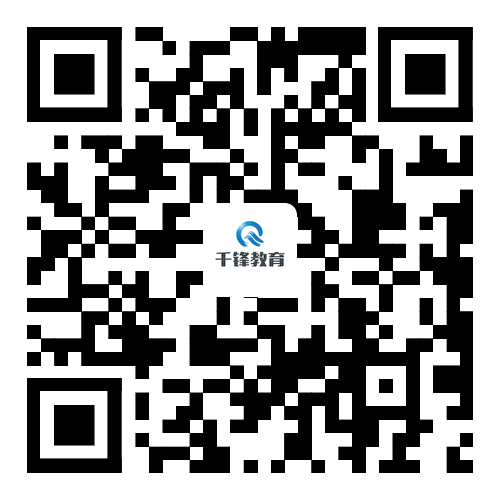


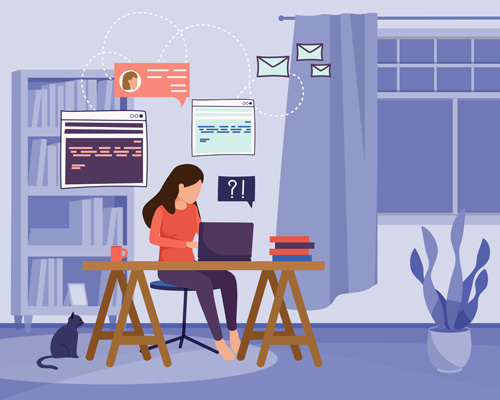







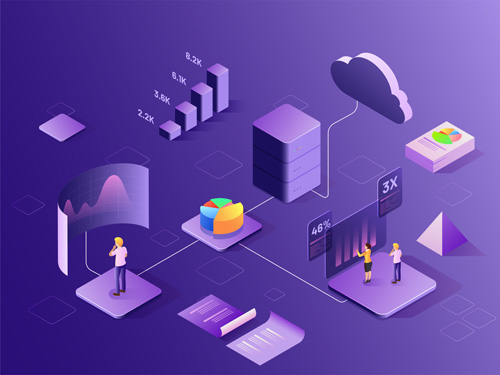










 京公网安备 11010802030320号
京公网安备 11010802030320号